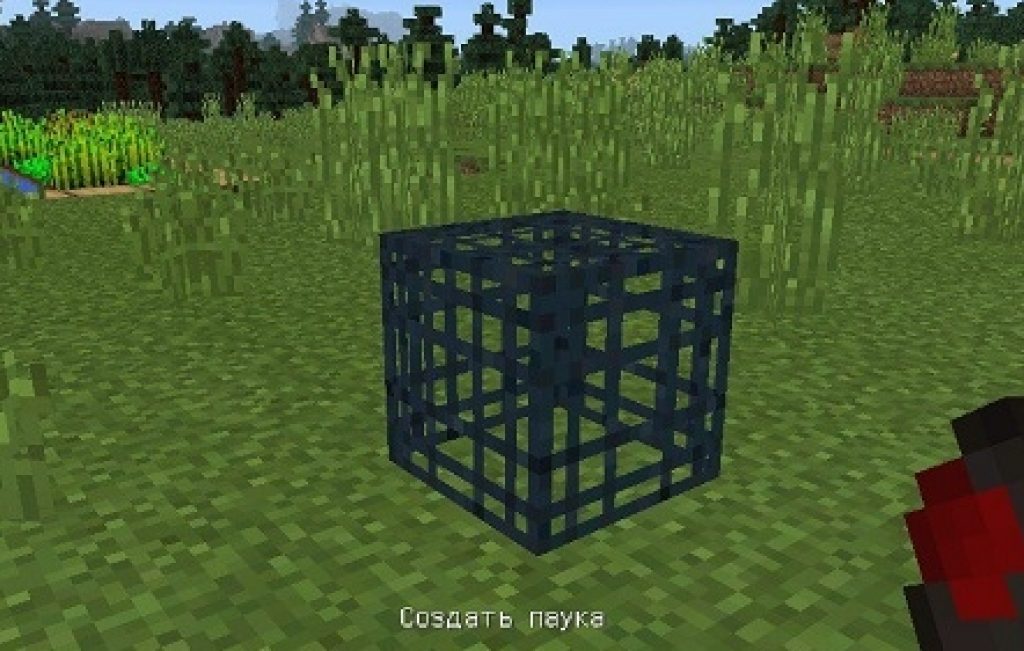Minecraft - népszerű számítógépes játék a sandbox műfajban, a Mojang készítette 2011-ben. A játék óriási népszerűségre tett szert a világ minden tájáról érkező játékosok körében, és nem csak számítógépes platformokra, hanem játékkonzolokra és mobil eszközök. 2014-ben a Mojangot megvásárolta a Microsoft, majd később bejelentették a játék Xbox One konzolra szánt verzióját.
A játékosok térképek segítségével navigálhatnak a játék világában. A Minecraft térképének elkészítéséhez, mint bármely más elemhez, a játékosnak munkapadot kell használnia, miután összegyűjtötte az összes szükséges anyagot. Az elkészített térkép szükség esetén tovább bővíthető. Érdemes megjegyezni, hogy az egyik dimenzióban készített térkép nem fog megfelelően működni a másikban, és a térkép középpontja az a hely, ahol létrejött.
Gyors navigáció a cikkben
Hozzávalók
Térkép létrehozásához a játékosnak szüksége lesz:
- Nyolc papírlap és egy iránytű üres térkép létrehozásához.
- Nyolc papírlap és egy térkép a bővített térkép elkészítéséhez.
- Egy térkép és egy papírdarab egy meglévő térkép másolatának elkészítéséhez.
Gyártás
A térkép elkészítéséhez szüksége lesz:
- Aktiválja a munkapadot.
- Helyezzen nyolc papírlapot az összes cellába, kivéve a központit.
- Helyezze az iránytűt a központi cellába.
- Fogja meg a kapott kártyát és vegye a kezébe, és helyezze a gyorselérési panelre.
A létrehozott térkép kibontásához szüksége lesz:
- Aktiválja a munkapadot.
- Helyezzen papírlapokat az összes cellába, kivéve a központit.
- Helyezzen egy meglévő kártyát a középső cellába.
- Vegye ki a kinagyított kártyát.
A térkép másolatának létrehozása:
- Nyissa ki a munkapadot.
- Helyezzen el egy meglévő kártyát bármelyik cellába (a jobb szélső kivételével).
- Jobb oldalra tegyen egy üres kártyát.
- Vegye fel a kártya másolatát.
Érdemes megfontolni, hogy az egyik térkép másolatainak tartalma szinkronban van, így ha a térkép elveszik vagy átkerül egy másik játékoshoz, a feltárt terület a többi „kapcsolódó” térképen marad.
nincs hozzászólás
Kérdés ikon - súgó.
Amikor kiválasztja a felső gombot, a felhasználó átkerül a fájltárhely szolgáltatásba, ahol éppen ez a térkép található.
A képen látható fájl .rar formátumú. Ez egy archív formátum, amelyet az archiválók nyitnak meg (lásd a képet).
Amikor megnyit egy .rar fájlt, ez az ablak jelenik meg (vagy egy másik ablak, az archiválótól függően; a cikkben a WinRar példakénti leírása szerepel).
Ezután kattintson a jobb gombbal a parancsikonra, majd kattintson a bal gombbal a „Fájl helye” elemre.
A játék mappájában kell lennie egy mappának "megment".
Oda kell mennünk. Ha nincs ilyen mappa a játék mappájában, akkor jobb gombbal kell létrehozni.
A mappanév legyen „mentések” (zárójelek nélkül), és semmi más.
A jövőben az összes letöltött és elkészített térképet oda kell dobni.
A mappa létrehozása után vissza kell térnie az archiválóhoz (10. ábra), és kattintson a „Kivonat” gombra.
Az útvonal kiválasztása után megkezdődik a kivonás.
Nem tart tovább 10 másodpercnél.
A befejezés után bezárhatja az archiválót.
Ez minden! Csak el kell indítania a játékot, és a térkép egyjátékos módban jelenik meg.
Hogyan készíts saját térképet a Minecraft játékhoz?
A saját találmány elkészítése nagyon egyszerű, de ahhoz, hogy a kész térkép gyorsan unalmassá váljon, a következőket kell tennie:
- Legyen széles a képzelőereje. Ekkor a térkép nagy lesz, és nem lehet 3 perc alatt elkészíteni.
- Van ideje. Egy nagy térkép elkészítése is sok időt vesz igénybe.
- Ügyeljen abszolút minden apró részletre, minden kavicsra és minden levélre. Ekkor a térképen kevesebb „lemaradás” lesz – olyan hibák, amelyek megakadályozzák, hogy jól működjön (például az úton sétálva hirtelen átesett, mert a kocka, amelyre a karakter lépett, nem volt szilárd test).
- Jó tudni angol nyelv. A térkép készítésekor általában angol nyelvű a felület.
Először ki kell választania a játék verzióját, amelyhez a térképet fejlesztik. Jobb, ha a játék 1.8-as vagy újabb verzióját választja.
A játék után a „Kreativitás” módba kell lépnie, és ott meg kell találnia a „Világbeállítások” elemet.
Lefordítva ez „Settings To World”. Ott ez szükséges LETILTÁSépületek generációja.
Ezután ki kell választania egy lapos világ típusát. Ezután elkezdheti a térkép készítését.
A világ kiválasztása után ki kell választani, hogy a térkép melyik játékmódhoz készüljön.
Túlélés vagy kaland?
A választás a tiéd.
A kiválasztott mód alapján át kell gondolni, hogy hány és milyen elemet kell létrehozni.
Ha kalandról van szó, akkor ki kell találnod egy cselekményt, és a túléléshez több ellenséged és kevesebb (egy kevés még mindig kell, különben a karakter meghal a kimerültségtől) ételed kell.
Térkép készítése
Úgy gondolják, hogy a WorldEdit program, amely erről a linkről tölthető le, nagyban segíti majd a játékosokat a térképkészítésben.
LetöltésAz első dolog, amit tehet, az az, hogy sok kék-fehér négyzetet ad hozzá – az eget és a felhőket.
Természetesen a faluhoz ösvénykockákat kell adni, az ösvény mellé pedig barna kockákat ( fa kerítés) kis házakkal együtt.
És még néhány lakó. Olyan akciót kell alkalmazni a lakókra, hogy ha a játékos közeledik, legyen egy „Beszéd” ikon.
A lakóknak az elrabolt lányról szóló beszélgetés szövegét is hozzá kell adniuk.
A falutól nem messze sok - sok zöld és sötétzöld kockára - fára lesz szükség.
Több fehér és fekete kockára is szüksége lesz - csigákra és pókra. Minél több kocka, annál nagyobb az objektum.
Ha lehetséges, nem kell lerajzolnia őket - csak adja hozzá őket az állatok részből (ha természetesen van ilyen).
Utána hozzá kell tenni egy kék folyót, majd egy barna hegyet fehér tetejével és a kastély néhány apró szürke részletével.
Aztán megint a terep (sík, minden ízlésnek megfelelő).
A lávaárok (piros és narancssárga színek), valamint egy függőhíd rajzolása nem lesz nehéz.
A legnehezebb egy nagy kastély, és ami még rosszabb, egy lépcső és egy szoba rajzolása lesz.
A képen a híd nem fából, hanem kőből (szürke kocka) van, és közvetlenül a lávatavon keresztül vezet közvetlenül a bejárathoz.
Rajzolhat ilyesmit, de a várnak téglának vagy kőnek kell lennie.
Ezután a végére hozzá kell adni egy láthatatlan (amíg a cella meg nem nyílik) portált.
És persze ellenségek, egy lány, egy ketrec (törhetetlennek kell lennie, hogy ne törjön el a főnökkel folytatott csata során), egy szoba és egy kulcs.
Szóval, amikor végre (micsoda borzalom, annyi időt töltöttem vele!) elkészül a térkép, el kell menteni, mint egy rendes játékvilágot.
Ezt a gombra kattintva teheti meg "Megment" vagy „Mentés új világként/térkép/játék/szint”.
A térkép a fent említett „mentések” mappába kerül mentésre.
A mappa a .minecraft játék mappájában található.
Most tesztelnie kell a kártya működőképességét, és saját maga kell elkészítenie.
Ha hiányosságok vannak, javítsa ki azokat ugyanabban a programban. De ne aggódj, nem kell újra megtenned.
Csak meg kell nyitnia a „mentések” mappából. A befejezés után mentse el újra, és tesztelje újra.
Később nagyon hasznosak lesznek.
És most már majdnem minden készen áll! Most már csak ki kell lépnie a játékból, és mennie kell a „mentések” mappába.
Miután megnyitotta, létre kell hoznia egy új mappát a térkép nevével, és oda kell másolnia a létrehozott térképet.
Ezután jobb gombbal kattintson arra a mappára, amelybe a térképet másolja, és válassza a „Mappanév hozzáadása az archívumhoz” lehetőséget.
A kattintás után a program (jelen esetben a WinRar) elkezdi archiválni (vagyis egy fájlba csomagolni) a térképet tartalmazó mappát.
A Minecraft játék térképe a játékvilágban való navigálás legfontosabb eleme.
A térképnek köszönhetően megértheti, hol van, és hol találhatók a szükséges épületek, folyók, hegyek és életközösségek.
De a térkép elkészítése után a kezdő játékosok csak egy kis részt látnak a területnek, amelyen a legközelebbi fák és folyók láthatók.
És jelenleg sok játékos azon töpreng, hogy létezik-e egyáltalán ilyen lehetőség.
A válasz igen, ez lehetséges a Minecraftban. készíts egy nagy térképet, amely sok kilométert tud körbejárni, és ebben a cikkben részletesen leírjuk hogyan kell megkendőzni.

Normál kártya
Mielőtt elkezded készíts egy nagy térképet kell készíts egy kicsikét 128 x 128 blokk lefedettséggel.
1. Először is meg kell találnia a cukornádat, amelyből papírt lehet készíteni. Ehhez nyissa ki a munkaasztal panelt, és helyezzen három nádszálat a középső sorba. Összesen nyolc papírra lesz szüksége egy térkép elkészítéséhez.

2. Egy térkép készítéséhez egy iránytűre van szükség, amelyet négy tuskóból és egy vörös porból készíthet a következő sorrendben:

— A legfelső sorban középen vasöntvény van;
— A középső sorban oldalt vasrudak, középen vörös por.
- Az alsó sorban ugyanaz, mint a felsőben.
- Ezen kívül 10 smaragdért körzőt is lehet venni a faluban a könyvtárosnál.
3. Most elkezdheti a térkép készítését, elkészítéséhez nyissa ki a munkapadot, és helyezze az iránytűt a közepére, körülötte pedig nyolc papírt.

Miután készített egy térképet, nyissa meg az RMB megnyomásával, a játék világának felülete automatikusan körvonalazódik papíron.
Készítsen nagy térképet
Tehát, miután elkészített egy kis térképet, elkezdheti kézműves nagy amelynek mérete 256×256 blokk.
Ehhez nyissa ki a munkapadot, és helyezze a kártyát a közepére, köré pedig nyolc papírt.

Ennek eredményeként egy további kitöltetlen terület jelenik meg a térképen.
A térkép teljes kitöltéséhez lépjen a kitöltetlen területekre, és a kép automatikusan megjelenik.
A térkép maximális mérete 2048x2048 blokk, ez bőven elég egész szigetek és kontinensek megtekintéséhez.
Most már tudod, hogyan készítsünk nagy térképet a minecraftban. A papír és az erőfeszítés megtakarítása érdekében egyszerűen klónozhatja (újrarajzolhatja) a térképet.
Az újrarajzoláshoz nyissa ki a munkapadot, és helyezzen egy kitöltött kártyát a közepére, egy üreset pedig az oldalára.

A térkép egyébként keret segítségével a falra akasztható.

A Minecraft játékos úgy kezdi meg útját a játékban, hogy megjelenik a spawnnál. Ha ez jó helynek bizonyul, akkor a házba kerül, ha nem, akkor jobb területet keres. De mindenesetre házépítés után sem hagyja abba senki a világ felfedezését. Az eltévedés elkerülése érdekében használhat iránytűt, de eredményesebb lenne, ha folyamatosan a készletében hordna térképet.
A térkép elkészítéséhez nyolc papírlapra és egy iránytűre lesz szüksége. A munkaasztal készítési ablakában a központi cellába iránytűt kell felszerelni, a többi cellába pedig papírlapokat kell elhelyezni az iránytű körül. Az így kapott kártya üres lesz, pl. nincs nyitva. Ahogy az egyik sarkalatos irány felé halad, a táj megjelenik a térképen. Ha a készítés után azonnal megnyitja a térképet, akkor megjelenik, hogy a játékos a középpontban van. Ha a térkép egyik oldalára mész, és ott új kártyát készítesz, az ismét a játékost fogja mutatni a közepén. Ezt a funkciót gyakran használják különböző életközösségekhez – az üllőn lévő térkép átnevezésével érdekes helyekre mutathat.
Ha egy kártyát teszel a munkapad közepére, és kitöltöd a maradék cellákat papírral, a játékos kap egy kártyát, amelynek mérete fele akkora, mint az első. Így több szakaszon mehet keresztül. Minél kisebb a lépték, annál nagyobb a térkép által lefedett terület.
Videós útmutató:
Kedves felhasználók! Az alábbiakban ismertetjük a jelölések elhelyezésére, felderítés nélküli adatok fogadására, valamint az automatikus halálpont beállítására alkalmas mini térkép megszerzéséhez szükséges módosításokat. Ezeknek a modoknak köszönhetően könnyen megtalálhatja a falut, vagy könnyen megtalálhatja a kiutat a börtönből.
Hogyan készítsünk térképet a Minecraftban modok nélkül
A Minecraft szabványos verziója rendelkezik térképpel, de nem túl kényelmes a használata. Amikor létrehozza, megjelenik a térkép közepén, és amikor elkezd mozogni, a térkép megtelik.
Recept: (iránytű + 8 papírlap)
A kártya kitöltéséhez a kezében kell tartania. Többféle kártyaméret létezik. Minél kisebb a léptéke, annál hosszabb ideig tart kitölteni, és annál többet tud majd megjeleníteni. De ne feledje, hogy minél kisebb a térkép, annál kisebb az összes rajta megjelenő objektum. A méretarány csökkentése érdekében a térképet egy munkapadra kell helyezni, és papírlapokkal körül kell venni.

Egyébként van itt egy kis hiba. Ha a térkép nem csökkenti a léptékét az ilyen manipuláció után, újra be kell lépnie a játékba.
A már feltárt térkép kicsinyítése rossz ötlet. Kicsinyítéskor minden, amit feltérképezett, eltűnik.
Kényelmes, hogy a térkép másolható, különösen többjátékos játék közben. A másoláshoz helyezze a kártyát és egy üres kártyát a készítő nyílásba.

Minden játékos, akinek van másolata a kártyájáról, sárga pontként jelenik meg rajta.

Ha pedig a térképet egy keretbe helyezi és otthon felakasztja, zöld pontként jelenik meg a térképen a térképet tartalmazó keret helye. Ez segít megjelölni otthonát vagy más olyan helyeket, amelyekre szüksége van.

Minimap Minecrafthoz modok használatával
De sokkal kényelmesebb a módosításokból származó kártyák használata! Nem igényelnek kézművességet. Csak telepítenie kell a MapWriter vagy a Rei's Minimap modot, és élvezze az összes kényelmi szolgáltatást!
MapWriter

A MapWriter módban az M gomb megnyomásával egy teljes méretű térkép nyílik meg. A léptékét az egérgörgővel könnyedén megváltoztathatja és mozoghat rajta, valamint az RMB megnyomásával bárhol elhelyezheti a helynévcímkéket. Ugyanazokat a címkéket csoportokba rendezheti. A csoportok közötti váltás a szóköz billentyűvel történik.

Egyjátékos módban pedig a csalások engedélyezésével, vagy ha rendszergazdai jogokkal rendelkező szerveren játszunk, kiválaszthatunk egy jelölést, és a T gomb megnyomásával teleportálhatunk rá. Ehhez a modhoz van egy funkció is automatikus telepítés jelzőt a halálod helyén. Ezenkívül a játék során a képernyő felső sarkában körként megjelenített mini-térkép látható.
Rei minitérképe
A Rei Minimap modja semmiben sem marad el a MapWritertől, csak annyi, hogy egérrel nem lehet mozogni a térképen, a léptéket pedig csak a billentyűkkel lehet változtatni.

A címkéket a C billentyű megnyomásával állíthatjuk be, nevet adhatunk neki, és színt is választhatunk a megjelenítéshez. Egy pontként jelenik meg a látómezőben és a térképen, ha megnyomja az X gombot. A térkép azt is mutatja, hogy Ön milyen távolságban van a jelölőtől.

Ennek a modnak az a funkciója is, hogy jelet jelenítsen meg a halálod helyén.
Következtetés
Papírtérkép vagy módosítások? Te döntesz. Néha azonban jobb, ha van térképünk és ismerjük a hazavezető utat, mint eltévedni a sötétben a zombik és kúszónövények elől menekülve.